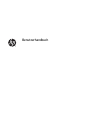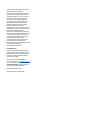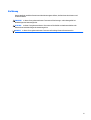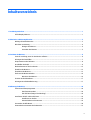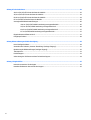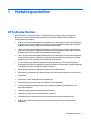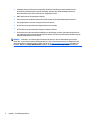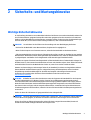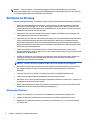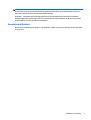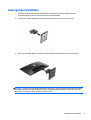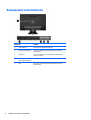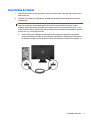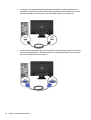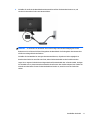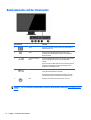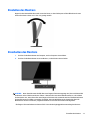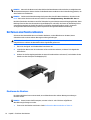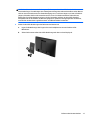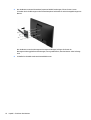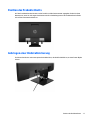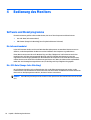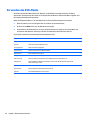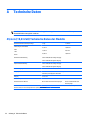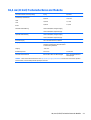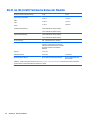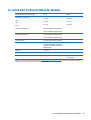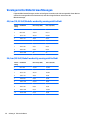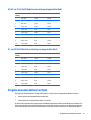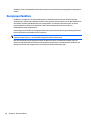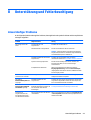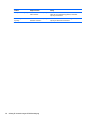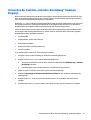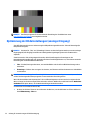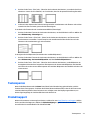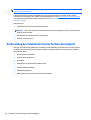HP ProDisplay P242va 24-inch Monitor Benutzerhandbuch
- Kategorie
- Fernseher
- Typ
- Benutzerhandbuch
Dieses Handbuch eignet sich auch für

Benutzerhandbuch

© 2014, 2015 HP Development Company, L.P.
Hewlett-Packard („HP“) haftet –
ausgenommen für die Verletzung des Lebens,
des Körpers, der Gesundheit oder nach dem
Produkthaftungsgesetz – nicht für Schäden,
die fahrlässig von HP, einem gesetzlichen
Vertreter oder einem Erfüllungsgehilfen
verursacht wurden. Die Haftung für grobe
Fahrlässigkeit und Vorsatz bleibt hiervon
unberührt. Inhaltliche Änderungen dieses
Dokuments behalten wir uns ohne
Ankündigung vor. Die Informationen in dieser
Veröffentlichung werden ohne Gewähr für ihre
Richtigkeit zur Verfügung gestellt.
Insbesondere enthalten diese Informationen
keinerlei zugesicherte Eigenschaften. Alle sich
aus der Verwendung dieser Informationen
ergebenden Risiken trägt der Benutzer. Die
Garantien für HP Produkte werden
ausschließlich in der entsprechenden, zum
Produkt gehörigen Garantieerklärung
beschrieben. Aus dem vorliegenden Dokument
sind keine weiter reichenden
Garantieansprüche abzuleiten.
Produktmitteilung
In diesem Handbuch werden Merkmale und
Funktionen beschrieben, welche die meisten
Modelle aufweisen. Eine dieser Merkmale und
Funktionen sind möglicherweise bei Ihrem
Produkt nicht verfügbar.
Um auf das neueste Benutzerhandbuch
zuzugreifen, gehen Sie zu
http://www.hp.com/
support und wählen Sie Ihr Land. Wählen Sie
Treiber & Downloads und folgen Sie danach
den Anleitungen auf dem Bildschirm.
Zweite Ausgabe: August 2015
Dokumentennummer: 799838-042

Einführung
Dieses Handbuch enthält Informationen über Monitoreigenschaften, das Einrichten des Monitors und
technische Daten.
VORSICHT! In dieser Form gekennzeichneter Text weist auf Verletzungs- oder Lebensgefahr bei
Nichtbefolgen der Anweisungen hin.
ACHTUNG: In dieser Form gekennzeichneter Text weist auf die Gefahr von Hardwareschäden oder
Datenverlust bei Nichtbefolgen der Anweisungen hin.
HINWEIS: In dieser Form gekennzeichneter Text weist auf wichtige Zusatzinformationen hin.
iii

iv Einführung

Inhaltsverzeichnis
1 Produkteigenschaften ................................................................................................................................... 1
HP ProDisplay Monitore ......................................................................................................................................... 1
2 Sicherheits- und Wartungshinweise ................................................................................................................ 3
Wichtige Sicherheitshinweise ................................................................................................................................ 3
Richtlinien zur Wartung ......................................................................................................................................... 4
Reinigen des Monitors ......................................................................................................................... 4
Versenden des Monitors ...................................................................................................................... 5
3 Einrichten des Monitors ................................................................................................................................. 6
Seien Sie vorsichtig, wenn Sie den Monitor aufbauen .......................................................................................... 6
Anbringen des Standfußes .................................................................................................................................... 7
Komponenten an der Rückseite ............................................................................................................................ 8
Anschließen der Kabel ........................................................................................................................................... 9
Bedienelemente auf der Vorderseite .................................................................................................................. 12
Einstellen des Monitors ....................................................................................................................................... 13
Einschalten des Monitors .................................................................................................................................... 13
Entfernen des Monitorständers .......................................................................................................................... 14
Montieren des Monitors .................................................................................................................... 14
Position des Produktetiketts .............................................................................................................................. 17
Anbringen einer Diebstahlsicherung ................................................................................................................... 17
4 Bedienung des Monitors ............................................................................................................................... 18
Software und Dienstprogramme ........................................................................................................................ 18
Die Informationsdatei ....................................................................................................................... 18
Die .ICM-Datei (Image Color Matching) ............................................................................................. 18
Installieren der INF- und der ICM-Datei ............................................................................................................... 19
Installieren von der Disc .................................................................................................................... 19
Herunterladen aus dem Internet ...................................................................................................... 19
Verwenden des OSD-Menüs ................................................................................................................................ 20
Verwenden des automatischen Ruhemodus ...................................................................................................... 21
v

Anhang A Technische Daten ............................................................................................................................ 22
49,6 cm (19,53 Zoll) Technische Daten der Modelle .......................................................................................... 22
58,4 cm (23 Zoll) Technische Daten der Modelle ................................................................................................ 23
60,47 cm (23,8 Zoll) Technische Daten der Modelle .......................................................................................... 24
61 cm (24 Zoll) Technische Daten der Modelle ................................................................................................... 25
Voreingestellte Bildschirmauflösungen ............................................................................................................. 26
49,6 cm (19,53 Zoll) Modelle werkseitig voreingestellte Modi ....................................................... 26
58,4 cm (23 Zoll) Modell werkseitig voreingestellte Modi ............................................................... 26
60,47 cm (23,8 Zoll) Modell werkseitig voreingestellte Modi ......................................................... 27
61 cm (24 Zoll) Modell werkseitig voreingestellte Modi .................................................................. 27
Eingabe benutzerdefinierter Modi ...................................................................................................................... 27
Energiesparfunktion ............................................................................................................................................ 28
Anhang B Unterstützung und Fehlerbeseitigung ............................................................................................... 29
Lösen häufiger Probleme .................................................................................................................................... 29
Verwenden der Funktion „Automat. Einstellung“ (analoger Eingang) .............................................................. 31
Optimierung der Bildeinstellungen (analoger Eingang) ..................................................................................... 32
Tastensperren ..................................................................................................................................................... 33
Produktsupport ................................................................................................................................................... 33
Vorbereitung des Telefonats mit dem Technischen Support ............................................................................. 34
Anhang C Eingabehilfen .................................................................................................................................. 35
Unterstützte assistive Technologien .................................................................................................................. 35
Kontaktaufnahme mit dem technischen Support .............................................................................................. 35
vi

1 Produkteigenschaften
HP ProDisplay Monitore
Die LCD-Monitore (Liquid Crystal Display – Flüssigkristallanzeige) verfügen über eine Anzeige mit
Aktivmatrix- und TFT-Technologie (Dünnfilmtransistor). Dabei sind folgende Monitormodelle und
Leistungsmerkmale verfügbar:
●
49,6 cm (19,53 Zoll) sichtbare Bildschirmdiagonale mit einer Auflösung von 1920 x 1080, Möglichkeit
niedrigerer Auflösungen im Vollbildmodus umfasst eine benutzerdefinierte Skalierung für maximale
Bildgröße, bei der das ursprüngliche Seitenverhältnis erhalten bleibt
●
58,42 cm (23 Zoll) sichtbare Bildschirmdiagonale mit einer Auflösung von 1920 x 1080, Möglichkeit
niedrigerer Auflösungen im Vollbildmodus umfasst eine benutzerdefinierte Skalierung für maximale
Bildgröße, bei der das ursprüngliche Seitenverhältnis erhalten bleibt
●
60,47 cm (23,8 Zoll) sichtbare Bildschirmdiagonale mit einer Auflösung von 1920 x 1080, Möglichkeit
niedrigerer Auflösungen im Vollbildmodus umfasst eine benutzerdefinierte Skalierung für maximale
Bildgröße, bei der das ursprüngliche Seitenverhältnis erhalten bleibt
●
61 cm (24 Zoll) sichtbare Bildschirmdiagonale mit einer Auflösung von 1920 x 1080, Möglichkeit
niedrigerer Auflösungen im Vollbildmodus mit benutzerdefinierter Skalierung für maximale Bildgröße
unter Beibehaltung des ursprünglichen Seitenverhältnisses
●
Blendfreier Bildschirm mit energiesparender LED-Hintergrundbeleuchtung
●
Weiter Betrachtungswinkel zum Arbeiten im Sitzen oder Stehen und bei seitlichem Positionswechsel
●
Kippfunktion
●
Abnehmbarer Fuß für flexible Monitormontagelösungen
●
Videosignaleingang für VGA analog mit mitgeliefertem VGA-Signalkabel
●
Videosignaleingang für DisplayPort Digital mit mitgeliefertem DisplayPort Signalkabel (nur bei
bestimmten Modellen)
●
Videosignaleingang (digital) für HDMI (bestimmte Modelle)
●
Plug-und-Play-fähig, wenn vom Betriebssystem unterstützt
●
Sicherheitsschlitz an der Monitorrückseite zur Aufnahme eines optionalen Kabelschlosses
●
OSD (On-Screen Display) in mehreren Sprachen zum bequemen Einrichten und Einstellen des
Bildschirms
HP ProDisplay Monitore 1

●
HP Display Assistant Software zum Anpassen der Monitoreinstellungen und zum Aktivieren der
Funktionen zum Diebstahlschutz (siehe HP Display Assistant User Guide [HP Display Assistant
Benutzerhandbuch] auf der mit dem Monitor mitgelieferten Disc)
●
HDCP-Kopierschutz für DisplayPort-Eingang
●
Disc mit Software und Dokumentation, die Monitortreiber und Produktdokumentation umfasst
●
Energiesparfunktion für einen verringerten Stromverbrauch
●
Unterstützt einen optionalen HP Integrated Work Center Ständer
●
Unterstützt einen optionalen HP ProDisplay Companion Ständer
●
Unterstützt einen optionalen HP Quick Release um die Montage an einem optionalen HP Monitorarm
oder die Befestigung an einem optionalen HP Chromebox, HP Thin Client (bestimmte Modelle) oder HP
Desktop Mini Business PC zu aktivieren
HINWEIS: Sicherheits- und Zulassungsinformationen finden Sie in den Produktmitteilungen auf Ihrer
Media-Disc, sofern diese im Lieferumfang enthalten ist, oder in Ihrer Dokumentation. Um Updates für das
Benutzerhandbuch zu Ihrem Produkt zu finden, gehen Sie zu
http://www.hp.com/support und wählen Ihr
Land aus. Wählen Sie Treiber & Downloads und folgen Sie danach den Anleitungen auf dem Bildschirm.
2 Kapitel 1 Produkteigenschaften

2 Sicherheits- und Wartungshinweise
Wichtige Sicherheitshinweise
Im Lieferumfang des Monitors ist ein Netzkabel enthalten. Bei Einsatz eines anderen Netzkabels müssen Sie
eine für diesen Monitor geeignete Stromquelle sowie einen geeigneten Stecker verwenden. Informationen
darüber, welches Netzkabel Sie mit dem Monitor verwenden müssen, finden Sie in den Produktmitteilungen
auf Ihrer Media-Disc, sofern diese im Lieferumfang enthalten ist, oder in Ihrer Dokumentation.
VORSICHT! So verhindern Sie die Gefahr eines Stromschlags oder eine Beschädigung der Geräte:
• Stecken Sie das Netzkabel in eine Netzsteckdose, die jederzeit frei zugänglich ist.
• Wenn Sie den Computer vom Stromnetz trennen, ziehen Sie das Netzkabel aus der Netzsteckdose.
• Falls das Netzkabel über einen Stecker mit Erdungskontakt verfügt, stecken Sie das Kabel in eine geerdete
Netzsteckdose. Deaktivieren Sie den Erdungsskontakt des Netzkabels nicht, indem Sie beispielsweise einen
2-poligen Adapter anschließen. Der Erdungskontakt erfüllt eine wichtige Sicherheitsfunktion.
Legen Sie zur eigenen Sicherheit keine Gegenstände auf das Netzkabel oder auf andere Kabel. Verlegen Sie
die Kabel stets so, dass niemand versehentlich darauf treten oder darüber stolpern kann. Ziehen Sie niemals
am Kabel selbst. Fassen Sie das Netzkabel am Stecker an, wenn Sie es aus der Steckdose ziehen.
Hinweise zur Vermeidung von Verletzungen finden Sie im Handbuch für sicheres und angenehmes Arbeiten.
Dieses Handbuch enthält Erläuterungen zur richtigen Einrichtung des Arbeitsplatzes und zur korrekten
Körperhaltung sowie Gesundheitstipps für die Arbeit am Computer und wichtige Informationen zur
elektrischen und mechanischen Sicherheit. Dieses Handbuch finden Sie im Internet unter
http://www.hp.com/ergo.
ACHTUNG: Schließen Sie zum Schutz des Monitors sowie des Computers alle Netzkabel für den Computer
und die Peripheriegeräte (z. B. Monitor, Drucker, Scanner) an ein Überspannungsschutzgerät wie eine
Steckdosenleiste oder eine unterbrechungsfreie Stromversorgung (Uninterruptible Power Supply, UPS) an.
Nicht alle Steckdosenleisten sind mit einem Überspannungsschutz ausgestattet; wenn Steckdosenleisten
über diesen Schutz verfügen, sind sie entsprechend beschriftet. Verwenden Sie eine Steckdosenleiste mit
Schadenersatzgarantie des Herstellers, sodass Ihr Gerät im Fall eines Ausfalls des Überspannungsschutzes
ersetzt wird.
Stellen Sie Ihren HP LCD-Monitor auf geeignete Möbel in der richtigen Größe.
VORSICHT! Anrichten, Bücherschränke, Regale, Pulte, Lautsprecher, Truhen und Kisten sind als Stellplatz
für LCD-Monitore ungeeignet, da die Monitore umfallen und dadurch Verletzungen hervorrufen können.
Achten Sie auf die sorgfältige Verlegung aller an den LCD-Monitor angeschlossenen Kabel, damit sich
niemand in den Kabeln verfangen oder über diese stolpern kann.
Wichtige Sicherheitshinweise 3

HINWEIS: Dieses Produkt ist zur Unterhaltung geeignet. Stellen Sie das Display in einer kontrolliert
beleuchteten Umgebung auf, um Störungen durch Umgebungslicht und helle Oberflächen zu vermeiden, die
zu störenden Spiegelungen auf dem Bildschirm führen können.
Richtlinien zur Wartung
Beachten Sie folgende Hinweise zur Verbesserung der Leistung und Erhöhung der Lebensdauer des Monitors:
●
Öffnen Sie niemals das Gehäuse des Monitors, und versuchen Sie nie, das Gerät selbst zu reparieren.
Nehmen Sie nur Einstellungen vor, die in den Anleitungen beschrieben sind. Wenn der Monitor nicht
richtig funktioniert bzw. fallen gelassen oder beschädigt wurde, setzen Sie sich mit Ihrem autorisierten
HP Händler oder Servicepartner in Verbindung.
●
Verwenden Sie nur solche Stromquellen, Anschlüsse und Kabel, die für diesen Monitor geeignet sind
(siehe Typenschild auf der Rückseite des Monitors).
●
Vergewissern Sie sich, dass die Summe aller Ampere-Werte der an der Netzsteckdose angeschlossenen
Geräte den maximalen Ampere-Wert der Netzsteckdose nicht überschreitet. Des Weiteren darf die
Summe aller Ampere-Werte der an das Verlängerungskabel angeschlossenen Geräte den maximalen
Ampere-Wert des Kabels nicht überschreiten. Den Ampere-Wert (AMPS oder A) jedes Geräts können Sie
anhand des Typenschilds bestimmen.
●
Stellen Sie den Monitor in der Nähe einer leicht erreichbaren Netzsteckdose auf. Fassen Sie das
Monitornetzkabel am Stecker an, wenn Sie es aus der Steckdose ziehen. Ziehen Sie den Stecker niemals
am Kabel aus der Netzsteckdose.
●
Schalten Sie den Monitor aus, wenn Sie ihn nicht benutzen. Sie können die Lebensdauer des Monitors
beträchtlich erhöhen, indem Sie ein Bildschirmschonerprogramm verwenden und den Monitor
ausschalten, wenn Sie ihn nicht verwenden.
HINWEIS: Monitore mit einem „eingebrannten Bild“ sind von der HP Garantie nicht abgedeckt.
●
Die Schlitze und Öffnungen im Gehäuse dienen der Belüftung. Diese Öffnungen dürfen nicht versperrt
oder abgedeckt werden. Stecken Sie niemals Gegenstände in die Gehäuseschlitze oder andere
Öffnungen.
●
Lassen Sie den Monitor nicht fallen, und stellen Sie ihn nicht auf instabilen Oberflächen ab.
●
Stellen Sie keine Gegenstände auf das Netzkabel, und treten Sie nicht darauf.
●
Der Monitor muss in einem gut belüfteten Raum aufgestellt und darf keiner starken Licht-, Wärme- und
Feuchtigkeitseinwirkung ausgesetzt werden.
●
Wenn Sie den Fuß abnehmen, legen Sie den Monitor mit der Vorderseite auf eine weiche Fläche, damit
die Oberfläche nicht zerkratzt oder anderweitig beschädigt wird.
Reinigen des Monitors
1. Schalten Sie den Monitor aus, und ziehen Sie das Netzkabel an der Rückseite des Monitors ab.
2. Stauben Sie Bildschirm und Gehäuse mit einem weichen und sauberen antistatischen Tuch ab.
3. Wenn Bildschirm und Gehäuse stärker verschmutzt sind, verwenden Sie ein 1:1-Gemisch aus Wasser
und Isopropanol.
4 Kapitel 2 Sicherheits- und Wartungshinweise

ACHTUNG: Sprühen Sie das Reinigungsmittel auf ein Tuch, und wischen Sie die Bildschirmoberfläche mit
dem feuchten Tuch ab. Sprühen Sie das Reinigungsmittel niemals direkt auf die Bildschirmoberfläche. Es
kann hinter die Blende laufen und die Elektronik beschädigen.
ACHTUNG: Verwenden Sie keine Reinigungsmittel mit petroleumbasierten Inhaltsstoffen wie Benzol,
Verdünnungsmitteln und flüchtigen Stoffen, um den Bildschirm und das Gehäuse des Monitors zu reinigen.
Diese Chemikalien können den Monitor beschädigen.
Versenden des Monitors
Bewahren Sie die Originalverpackung auf, um den Monitor später im Falle eines Umzugs oder Versands darin
zu verpacken.
Richtlinien zur Wartung 5

3 Einrichten des Monitors
Achten Sie vor dem Einrichten des Monitors darauf, dass die Stromzufuhr zum Monitor, zum Computer und zu
den Peripheriegeräten unterbrochen ist. Gehen Sie anschließend wie folgt vor.
Seien Sie vorsichtig, wenn Sie den Monitor aufbauen
Achten Sie bei der Handhabung des Monitors darauf, die Oberfläche des LCD-Bildschirms nicht zu berühren.
Auf den Bildschirm ausgeübter Druck kann uneinheitliche Farben oder eine Fehlausrichtung der
Flüssigkristalle verursachen. Tritt dies auf, kehrt der Bildschirm nicht wieder in seinen normalen Zustand
zurück.
Wenn Sie den Ständer anbringen, legen Sie den Monitor mit der Vorderseite nach unten auf eine glatte, mit
einer Schaumplatte oder nicht abrasiven Tüchern bedeckten Oberfläche. So werden Bildschirm und Tasten
nicht verkratzt oder beschädigt.
HINWEIS: Ihr Monitor kann von den in diesem Handbuch abgebildeten Modell abweichen.
6 Kapitel 3 Einrichten des Monitors

Anbringen des Standfußes
1. Entfernen Sie die Ständer-/Sockel-Kombination und nehmen Sie danach den Monitor aus der
Verpackung legen Sie ihn mit der Vorderseite auf eine ebene Fläche.
2. Positionieren Sie den Ständer über dem Standfuß und drücken Sie fest zu, bis er einrastet.
3. Führen Sie die beiden Nasen in den Halter auf der Rückseite des Bildschirms ein, bis sie einrasten.
ACHTUNG: Berühren Sie nicht die Oberfläche des LCD-Monitors. Auf den Bildschirm ausgeübter Druck kann
uneinheitliche Farben oder eine Fehlorientierung der Flüssigkristalle verursachen. Tritt dies auf, kehrt der
Bildschirm nicht wieder in seinen normalen Zustand zurück.
Anbringen des Standfußes 7

Komponenten an der Rückseite
Komponente Funktion
1 VESA-Bildschirm Deckt die VESA-Montageöffnungen ab
2 Anschluss für Netzkabel Über diesen Anschluss wird das Netzkabel an den Monitor
angeschlossen.
3 DisplayPort Über diesen Anschluss wird das DisplayPort-Kabel mit dem
Monitor verbunden.
4HDMI (nur bei
ausgewählten Modellen)
Zum Anschluss des HDMI-Kabels an den Monitor.
5 VGA Über diesen Anschluss wird das VGA-Kabel an den Monitor
angeschlossen.
8 Kapitel 3 Einrichten des Monitors

Anschließen der Kabel
1. Stellen Sie den Monitor an einer geeigneten und gut belüfteten Stelle in der Nähe des Computers oder
Quellgerätes auf.
2. Schließen Sie ein DisplayPort-Signalkabel, ein HDMI-Signalkabel (bestimmte Modelle) oder ein VGA-
Signalkabel an.
HINWEIS: Der Monitor kann sowohl analoge als auch digitale Signale unterstützen. Der Videomodus
wird vom verwendeten Videokabel bestimmt. Der Monitor wird automatisch feststellen, welche
Eingänge gültige Videosignale empfangen. Die Eingänge lassen sich durch Drücken der Taste +/Quelle
an der Monitorvorderseite oder über die entsprechende Funktion des OSD-Menüs auswählen, das durch
Drücken der Menü-Taste aufgerufen wird.
●
Verwenden Sie für den DisplayPort-Digitalbetrieb das mitgelieferte DisplayPort-Signalkabel
(bestimmte Modelle). Schließen Sie das DisplayPort-Signalkabel an den DisplayPort-Anschluss an
der Rückseite des Monitors und das andere Ende an den DisplayPort-Anschluss am Computer an.
Anschließen der Kabel 9

●
Verwenden Sie für den HDMI-Digitalbetrieb (bestimmte Modelle) ein HDMI-Signalkabel (nicht
mitgeliefert). Schließen Sie das eine Ende des HDMI-Signalkabels an den HDMI-Anschluss an der
Rückseite des Monitors und das andere Ende an den HDMI-Anschluss am Computer an.
●
Für den analogen Betrieb benötigen Sie das mitgelieferte VGA-Signalkabel. Schließen Sie das eine
Ende des VGA-Signalkabels an den VGA-Anschluss an der Rückseite des Monitors und das andere
Ende an den VGA-Anschluss am Computer an.
10 Kapitel 3 Einrichten des Monitors

3. Schließen Sie ein Ende des Netzkabels am Netzanschluss auf der Rückseite des Monitors an, und
stecken Sie das andere Ende in eine Netzsteckdose.
VORSICHT! So verhindern Sie die Gefahr eines Stromschlags oder eine Beschädigung der Geräte:
Deaktivieren Sie auf keinen Fall den Erdungsleiter des Netzkabels. Der Erdungsleiter des Netzsteckers
erfüllt eine wichtige Sicherheitsfunktion.
Schließen Sie das Netzkabel an eine geerdete Netzsteckdose an, die jederzeit leicht zugänglich ist.
Unterbrechen Sie die Stromzufuhr zum Gerät, indem Sie das Netzkabel aus der Steckdose ziehen.
Legen Sie zur eigenen Sicherheit keine Gegenstände auf das Netzkabel oder auf andere Kabel. Verlegen
Sie die Kabel stets so, dass niemand versehentlich darauf treten oder darüber stolpern kann. Ziehen Sie
niemals am Kabel selbst. Fassen Sie das Netzkabel am Stecker an, wenn Sie es aus der Steckdose
ziehen.
Anschließen der Kabel 11

Bedienelemente auf der Vorderseite
Bedienelement Funktion
1
Menü Mit dieser Taste öffnen oder beenden Sie das OSD-Menü bzw.
wählen Optionen aus.
2
Minus Bei aktiviertem OSD-Menü können Sie mit dieser Taste
rückwärts durch das OSD-Menü navigieren und eingestellte
Werte reduzieren.
3
Plus/Source (Quelle/
Plus)
Bei aktiviertem OSD-Menü können Sie mit dieser Taste vorwärts
durch das OSD-Menü navigieren und eingestellte Werte
erhöhen.
Bei nicht aktiviertem OSD-Menü können Sie mit dieser Taste die
Quelltaste zum Auswählen des Videosignaleingangs (VGA,
DisplayPort oder HDMI) aktivieren.
4
OK/Auto Bei aktiviertem OSD-Menü können Sie mit dieser Taste die
hervorgehobene Menüoption auswählen.
Bei deaktiviertem OSD-Menü können Sie mit dieser Taste die
automatische Optimierung der Bildschirmanzeige aktivieren.
5
Netz Mit dieser Taste schalten Sie den Monitor ein- bzw. aus.
HINWEIS: Für eine Simulation des OSD-Menüs nutzen Sie die Mediothek von HP unter http://www.hp.com/
go/sml.
12 Kapitel 3 Einrichten des Monitors

Einstellen des Monitors
Kippen Sie den Monitorbildschirm nach vorne oder hinten, so dass Sie bequem auf den Bildschirm schauen
können. Der Monitor kann von -5° bis +22° geneigt werden.
Einschalten des Monitors
1. Drücken Sie die Betriebstaste am Computer, um den Computer einzuschalten.
2. Drücken Sie die Betriebstaste vorne am Monitor, um den Monitor einzuschalten.
ACHTUNG: Wenn dasselbe statische Bild über einen längeren Zeitraum angezeigt wird, kann sich dieses Bild
einbrennen und zu Schäden am Monitor führen.* Aktivieren Sie stets einen Bildschirmschoner, oder schalten
Sie den Monitor aus, wenn dieser über einen längeren Zeitraum nicht verwendet wird. Auf diese Weise können
Sie das Einbrennen von Bildern vermeiden. Die Gefahr, dass ein Nachbild entsteht, besteht bei allen LCD-
Bildschirmen. Monitore mit einem „eingebrannten Bild“ sind von der HP Garantie nicht abgedeckt.
* Ein längerer Zeitraum bedeutet in diesem Fall 12 Stunden durchgängige Nichtverwendung des Monitors.
Einstellen des Monitors 13

HINWEIS: Wenn sich der Monitor nach dem Drücken der Betriebstaste nicht einschaltet, ist möglicherweise
die Betriebstastensperre aktiviert. Halten Sie die Betriebstaste am Monitor zehn Sekunden lang gedrückt, um
diese Funktion zu deaktivieren.
HINWEIS: Sie können die Betriebsanzeige des Systems über das OSD-Menü deaktivieren. Drücken Sie die
Menü-Taste an der Monitorvorderseite und wählen Sie dann Energiesteuerung > Betriebs-LED > Aus aus.
Nach dem Einschalten des Monitors wird fünf Sekunden lang eine Monitorstatusmeldung eingeblendet. Diese
Meldung informiert über das derzeit aktive Signal (DisplayPort oder VGA), den Status der Einstellung für das
automatische Wechseln der Quelle (Ein oder Aus; werkseitige Standardeinstellung ist Ein), die aktuell
voreingestellte Bildschirmauflösung und die empfohlene voreingestellte Bildschirmauflösung.
Entfernen des Monitorständers
Sie können den Monitorbildschirm vom Ständer abnehmen, um den Bildschirm an der Wand, einem
Schwenkarm oder an einer anderen Montagevorrichtung anzubringen.
ACHTUNG: Bevor Sie mit der Demontage des Monitors beginnen, stellen Sie sicher, dass der Monitor
ausgeschaltet ist und dass das Netzkabel und das Signalkabel getrennt ist.
1. Ziehen Sie das Signal- und das Netzkabel vom Monitor ab.
2. Legen Sie den Monitor mit der Vorderseite auf eine mit einem sauberen, trockenen Tuch abgedeckte
ebene Fläche.
3. Drücken Sie den Entriegelungsschieber mit einem Schraubenzieher nach unten (1) und schieben Sie den
Ständer aus dem Steckplatz am Displaykopf (2).
Montieren des Monitors
Der Monitorbildschirm kann an einer Wand, einem Schwenkarm oder anderen Montagevorrichtungen
montiert werden.
HINWEIS: Dieses Gerät ist dafür konzipiert, mit einer in der UL- oder CSA-Liste aufgeführten
Wandhalterung befestigt zu werden.
1. Trennen Sie den Ständer vom Monitor. Siehe Entfernen des Monitorständers auf Seite 14.
14 Kapitel 3 Einrichten des Monitors
Seite wird geladen ...
Seite wird geladen ...
Seite wird geladen ...
Seite wird geladen ...
Seite wird geladen ...
Seite wird geladen ...
Seite wird geladen ...
Seite wird geladen ...
Seite wird geladen ...
Seite wird geladen ...
Seite wird geladen ...
Seite wird geladen ...
Seite wird geladen ...
Seite wird geladen ...
Seite wird geladen ...
Seite wird geladen ...
Seite wird geladen ...
Seite wird geladen ...
Seite wird geladen ...
Seite wird geladen ...
Seite wird geladen ...
-
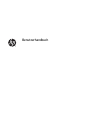 1
1
-
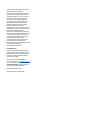 2
2
-
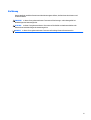 3
3
-
 4
4
-
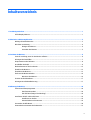 5
5
-
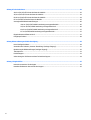 6
6
-
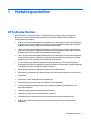 7
7
-
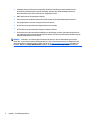 8
8
-
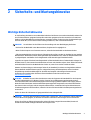 9
9
-
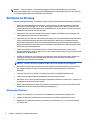 10
10
-
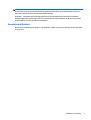 11
11
-
 12
12
-
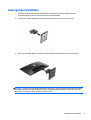 13
13
-
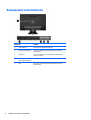 14
14
-
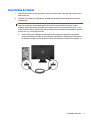 15
15
-
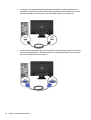 16
16
-
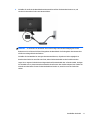 17
17
-
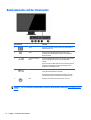 18
18
-
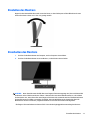 19
19
-
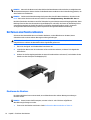 20
20
-
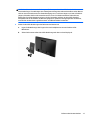 21
21
-
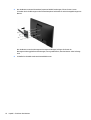 22
22
-
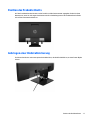 23
23
-
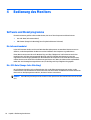 24
24
-
 25
25
-
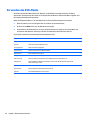 26
26
-
 27
27
-
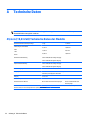 28
28
-
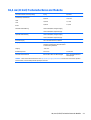 29
29
-
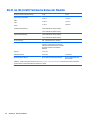 30
30
-
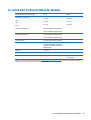 31
31
-
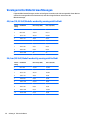 32
32
-
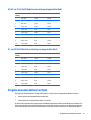 33
33
-
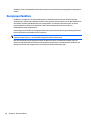 34
34
-
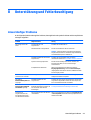 35
35
-
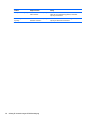 36
36
-
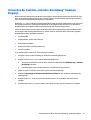 37
37
-
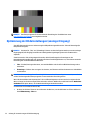 38
38
-
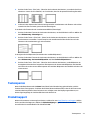 39
39
-
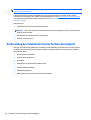 40
40
-
 41
41
HP ProDisplay P242va 24-inch Monitor Benutzerhandbuch
- Kategorie
- Fernseher
- Typ
- Benutzerhandbuch
- Dieses Handbuch eignet sich auch für
Verwandte Artikel
-
HP ProDisplay P202va 19.53-inch Monitor Benutzerhandbuch
-
HP ProDisplay P222va 21.5-inch Monitor Benutzerhandbuch
-
HP ENVY 24 23.8-inch Display Benutzerhandbuch
-
HP EliteDisplay S240n 23.8-inch Micro Edge Monitor Benutzerhandbuch
-
HP Value 27-inch Displays Benutzerhandbuch
-
HP Value 27-inch Displays Benutzerhandbuch
-
HP OMEN 25 Display Benutzerhandbuch
-
HP Z Display Z34c 34-inch Ultra Wide Curved Display Benutzerhandbuch
-
HP ENVY 27s 27-inch Display Benutzerhandbuch
-
HP OMEN 32 32-inch Display Benutzerhandbuch